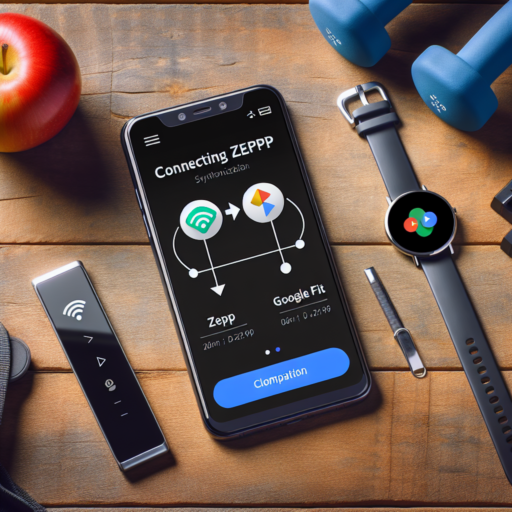¿Cómo conectar Google Fit a Zepp?
La integración de Google Fit a Zepp no solo permite a los usuarios aprovechar al máximo su experiencia de fitness, sino que también facilita la sincronización de datos entre diferentes aplicaciones y dispositivos. Para conectar Google Fit a Zepp, simplemente sigue los pasos detallados a continuación.
Paso 1: Configura tu cuenta de Google Fit
Antes de intentar conectar las dos aplicaciones, asegúrate de tener una cuenta activa de Google Fit. Si aún no tienes una, puedes descargar la aplicación desde Google Play Store o Apple App Store y seguir las instrucciones para configurarla. Es importante que ingreses la información correctamente, ya que Zepp utilizará estos datos para personalizar tus objetivos y seguimiento de fitness.
Paso 2: Vincula Google Fit con Zepp
Una vez que hayas configurado satisfactoriamente tu cuenta de Google Fit, es tiempo de vincularla con Zepp. Inicia la aplicación Zepp y ve a ‘Perfil’. Desde aquí, tendrás que seleccionar la opción ‘Agregar cuentas’ bajo la sección ‘Aplicaciones de terceros’. Escoge Google Fit de la lista y sigue las instrucciones para autorizar a Zepp a acceder a tu cuenta de Google Fit. Una vez que ambas cuentas estén vinculadas, Zepp comenzará a importar datos de Google Fit
Paso 3: Personaliza tus ajustes
Tras haber vinculado las aplicaciones, puedes personalizar la configuración de sincronización según tus necesidades. Ve a ‘Ajustes’ en la aplicación Zepp, luego a ‘Aplicaciones de terceros’ y finalmente a ‘Google Fit’. Aquí puedes seleccionar qué datos quieres que se sincronicen entre las dos aplicaciones. Recuerda guardar tus cambios para asegurar que nada se pierda durante la sincronización.
¿Qué aplicaciones son compatibles con Google Fit?
Google Fit, una popular aplicación de seguimiento de actividad y fitness, puede integrarse con una amplia gama de otras aplicaciones para mejorar su experiencia de seguimiento de la salud y el bienestar. Estas aplicaciones ofrecen características adicionales, desde el seguimiento del sueño hasta las meditaciones guiadas, que pueden sincronizarse con Google Fit para proporcionar una visión más holística de su salud.
Uno de los mayores jugadores en este espacio es Strava. Reconocida por su enfoque en el seguimiento del rendimiento deportivo, Strava se sincroniza con Google Fit para incorporar datos de tus entrenamientos al aire libre y sesiones de entrenamiento de alta intensidad en tu perfil de Google Fit. Otra aplicación popular compatible es MyFitnessPal, que se centra en el seguimiento de la dieta y la nutrición. MyFitnessPal puede compartir su registro de alimentos y calorías con Google Fit, ayudando a proporcionar una imagen completa de su consumo de energía en relación con su actividad física.
Aplicaciones de seguimiento del sueño y meditación
Más allá de las aplicaciones centradas en dietas y deportes, la gama de aplicaciones compatibles con Google Fit también se extienden al bienestar mental y el seguimiento del sueño. Una de estas es Sleep as Android, que registra tus patrones de sueño y se sincroniza con Google Fit para comparar tus datos de sueño con tus otros datos de salud. En la misma línea, Headspace ofrece sesiones de meditación que te pueden ayudar a reducir el estrés y mejorar la salud mental general. Al registrar estas sesiones en Google Fit, puedes ver cómo las actividades de reducción de estrés impactan en tu salud en general.
Listado de aplicaciones compatibles con Google Fit
- Strava: popular app de seguimiento de deportes.
- MyFitnessPal: ideal para el seguimiento de la dieta y la nutrición.
- Sleep as Android: excelente para registrar patrones de sueño.
- Headspace: proporciona sesiones de meditación.
No se han encontrado productos.
¿Cómo vincular mi reloj con Google Fit?
Conectar tu reloj deportivo a Google Fit puede mejorar tus metas de fitness al brindarte información más precisa y detallada sobre tu actividad física. Google Fit es una aplicación de salud y fitness de Google que recopila información de varias fuentes, incluyendo aplicaciones de fitness, relojes deportivos y sensores integrados en tu teléfono. Veamos cómo puedes realizar este procedimiento paso a paso.
Paso 1: Asegúrate de tener la última versión de Google Fit
Antes de que puedas vincular tu reloj con Google Fit, necesitas tener instalada la última versión de la aplicación en tu smartphone. Puedes descargarla o actualizarla directamente desde la Google Play Store. Una vez instalada la aplicación, tienes que iniciar sesión con la misma cuenta de Google que usas en tu reloj deportivo.
Paso 2: Configura tu Reloj Deportivo
En tu reloj deportivo, dirígete a la configuración y busca la opción que te permita compartir datos con Google Fit. Esta opción puede variar dependiendo del fabricante y el modelo de tu reloj. Sin embargo, a menudo se encuentra en el menú de ajustes de «Salud» o «Fitness». Para asegurarte de que los datos se sincronizan correctamente, es crucial que tu reloj y tu smartphone estén conectados a la misma red Wi-Fi.
Paso 3: Vincula tu Reloj con Google Fit
Una vez que hayas configurado tu reloj deportivo, abre la aplicación Google Fit en tu teléfono. En la esquina superior izquierda, toca el menú y selecciona «Configurar fuentes de datos». Luego, selecciona la opción que dice «Apps con acceso a Google Fit». Aquí, verás una lista de las aplicaciones y dispositivos que han solicitado acceso a Google Fit. Busca tu reloj en esta lista y toca el botón «Conectar» para vincularlo. Una vez hecho esto, los datos de tu reloj empezarán a sincronizarse automáticamente con Google Fit.
¿Cómo conectar mi pulsera a Google Fit?
La conexión entre tu pulsera deportiva y Google Fit permite centralizar toda la información de salud y bienestar en un solo lugar. Una vez que logres vincularlos, podrás controlar tu actividad diaria, seguir tus progresos y alcanzar tus objetivos de salud con mayor eficiencia.
El primer paso para conectar tu pulsera a Google Fit es instalar la aplicación Google Fit en tu dispositivo. Asegúrate de que tu móvil sea compatible y disponga de los requisitos necesarios para alojar esta app. Una vez instalada, tendrás que iniciar sesión con tu cuenta de Google.
Configuración de la conexión en Google Fit
Para conectar tu pulsera con Google Fit, dirígete al menú principal de la aplicación Google Fit. Una vez allí, necesitarás seleccionar la opción «Configurar fuentes de datos» que se encuentra dentro del submenú «Configuración». Aquí añade tu dispositivo a la lista de fuentes de datos. Recuerda que el procedimiento exacto puede variar dependiendo de la marca y el modelo de tu pulsera deportiva.
Sincronización de datos
Una vez realizada la conexión, el siguiente paso es confirmar la sincronización de los datos. Para ello, necesitarás habilitar la opción de ‘Sincronizar con Google Fit’ en la configuración de la aplicación de tu pulsera deportiva. Cada vez que desees sincronizar los datos de tu actividad con Google Fit, simplemente necesitas abrir la aplicación de tu pulsera y presionar la función ‘Sincronizar ahora’.
Conectando tu pulsera deportiva a Google Fit conseguirás un mejor seguimiento de tus metas de salud y deportivas. Asegúrate de tener en cuenta estos pasos para aprovechar la máxima eficacia de estas aplicaciones y dispositivos.